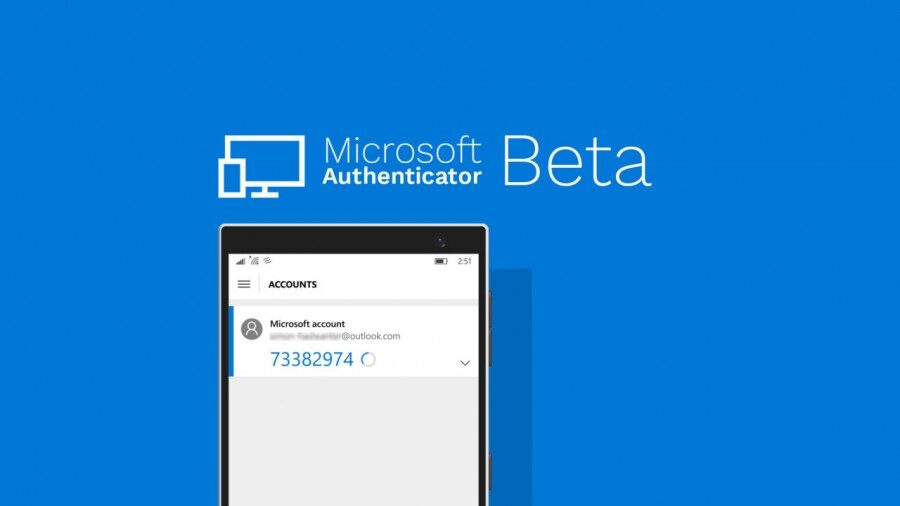
Terkadang sebuah password sudah sangat cukup untuk menjaga keamanan dari sebuah akses akun. Namun beberapa kasus, password atau kata sandi tidak cukup kuat untuk mengamankan akses akun kita dari orang-orang yang tidak dikehendaki.
Oleh karena itu pentingnya dalam menerapkan fungsi keamanan berlapis untuk sebuah akun. Termasuk untuk semua jenis akun sosial media, ataupun akun penting perbankan dan sebagainya. Salah satunya dengan menggunakan fungsi Authenticator.
Salah satu layanan authenticator yang cukup ternama adalah Google Authenticator. Namun Google bukanlah satu-satunya yang dapat Anda gunakana. Perusahaan ternama Microsoft juga memiliki layanan gratis yang diberi nama Microsoft Authenticator. Layanan mereka dapat digunakan dengan mudah dan cepat untuk semua fungsi akses yang tersedia.
Sedangkan penggunaanya hampir sama dengan Google Authenticator, fitur ini termasuk langkah keamanan tambahan dua langkah yang dimana Anda dimungkinkan untuk mengakses sebuah akun/layanan tanpa harus membutuhkan password atau menggunakan keduanya.
Fungsi ini akan memanfaatkan penggunaan smartphone sebagai penghasil kode yang nantinya digunakan untuk masuk ke akun Anda. Sehingga peretas atau hacker setidaknya membutuhkan akses smartphone Anda juga untuk dapat mengakses akun Anda. Tentu ini sangat amat menyulitkan mereka. Penggunaanya juga cukup mudah seperti yang dijelaskan dibawah ini:
Cara Mengaktifkan Microsoft Authenticator
Aplikasi ini tersedia untuk smartphone Android, iOS, dan Windows Mobile. Sehingga Anda hanya perlu mengunduhnya terlebih dahulu dari toko aplikasi bawaan smartphone Anda. Entah itu di Google Play Store atau App Store berikut ini:
- https://woiden.com/go/MicrosoftAuthenticatorAndroid
- https://woiden.com/go/MicrosoftAuthenticatoriOS
- https://woiden.com/go/MicrosoftAuthenticatorWindows
Setelah Anda mengunduh aplikasi tersebut di smartphone Anda. Maka Anda cukup menjalankan aplikasinya dan menambahkan akun Anda. Caranya ketuk tombol “Add Account”, kemudian memilih jenis akun Anda. Tersedia tiga jenis akun yaitu Personal, Work/School, atau Lainnya.
Setelah Anda memilih jenis akun, Anda hanya perlu melakukan konfrimasi bahwa Anda dalaha orang yang tepat sebagai pemilik dengan memasukan empat digit terakhir dari nomor telepon yang Anda gunakan.
Saat semua aktivasi telah dilakukan, selanjutnya Anda sudah dapat menggunakana layanan aplikasi Anda untuk akses keamanan di akun Facebook, Google, dan beberapa akses layanan lainnya yang menyediakan autentikasi dari Microsoft Authenticator.
Saat hendak memberika akses masuk, Anda hanya perlu mengetuk tombol “Approve” dari menu pemberitahuan yang tampil di smartphone Anda. Selebihnya apabila ada pertanyaan, silahkan tinggalkan melalui kolom komentar dibawah.